昨天博主试了一下直接在
VMware Workstations中安装dmg格式的黑苹果镜像,发现确实这条路子是可行的,这种方式省去了找、转换cdr懒人镜像步骤。
在之前的博客
Windows下VMware Workstations Pro15.1.0安装macOS Mojave10.14.5虚拟机
以及Windows下VMware Workstations Pro15.5.0安装macOS Catalina 10.15虚拟机(详细教程)中用的都是cdr格式镜像(俗称懒人镜像),为此我还特意更新了如何制作cdr镜像的教程 黑苹果 制作虚拟机CDR镜像(详细的教程,别再翻了!),
现在更新一篇直接在VMware Workstations中安装dmg格式的黑苹果教程。
一、安装VMware Workstations Pro15.5.0以及unlock解锁插件
VMware Workstations是安装虚拟机的软件,目前最新版是15.5.0(windows 7貌似不支持),并且我们还需要安装解锁插件unlock,才能安装黑苹果虚拟机。
unlock 3.0.2不支持macOS 10.15,并且最新的VMware Workstations Pro15.5.0也不支持unlock 3.0.2,因此请安装最新的unlock3.0.3.。
关于VMware的安装教程,早已更新,这里不再赘述。参考博客:
Windows1903安装VMware Workstations Pro15.1.0并解锁Unlock3.0.2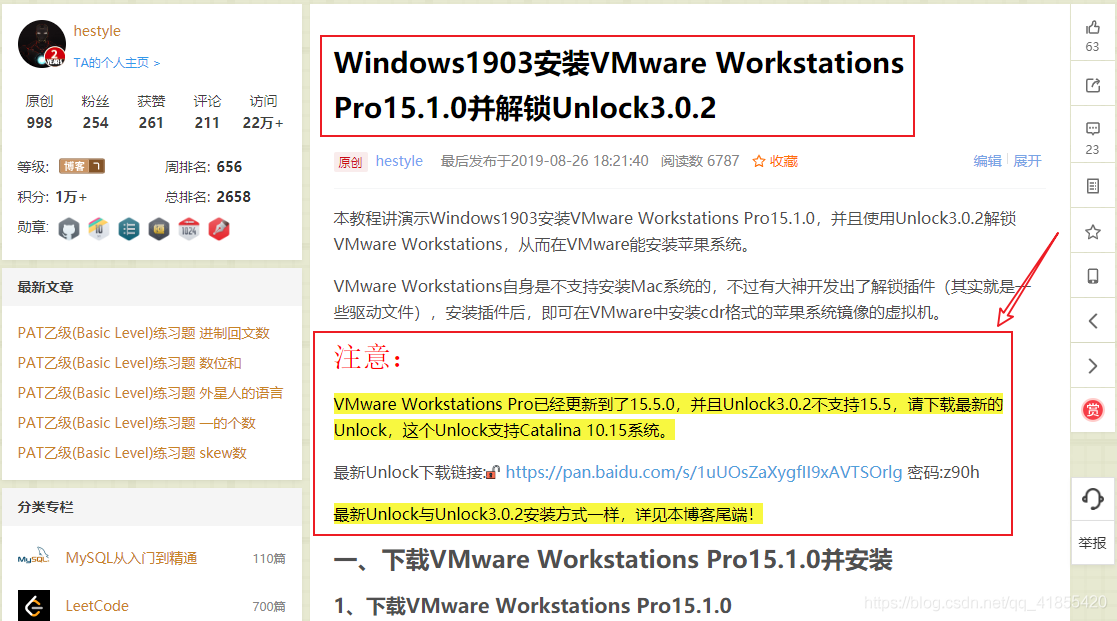
二、下载dmg格式的苹果系统镜像
苹果系统默认是dmg格式的,网上有很多,比如Len、黑锅小兵都有制作。
下载途径1
镜像下载地址:https://mirrors.dtops.cc/iso/MacOS/daliansky_macos/
建议晚上下载,速度比较快。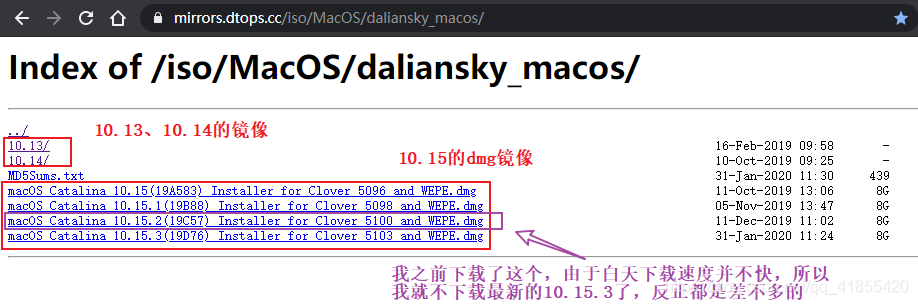
下载途径2
百毒云:https://pan.baidu.com/s/1UXKzeP7-n6uN1QnXVpwoCQ 提取码: acnk
备用地址1:https://pan.baidu.com/s/1Rp5mC02S1S2DAHUUd0ziFA 提取码: tij8
备用地址2:https://pan.baidu.com/s/1vv2rDLQ5Vt94qinxTRwlAA 提取码: vjqr
备用地址3:https://pan.baidu.com/s/1x1W8g9qK0T6LPCAKln2Waw 提取码: e5tv
没有会员的话,可能要下个好几天。
三、将dmg镜像烧录到U盘
准备一个大小至少为16GB的U盘,用于烧录镜像。(10.15的mac系统,镜像文件超过了8G,会写入失败!)
1、安装镜像烧录工具Etcher
安装教程在之前已经写过一篇,这里不再赘述。参考博客:
黑苹果 U盘刻录工具Transmac与Etcher使用
2、使用Etcher工具烧录dmg镜像到U盘
首先把U盘插入到电脑上,打开Etcher工具。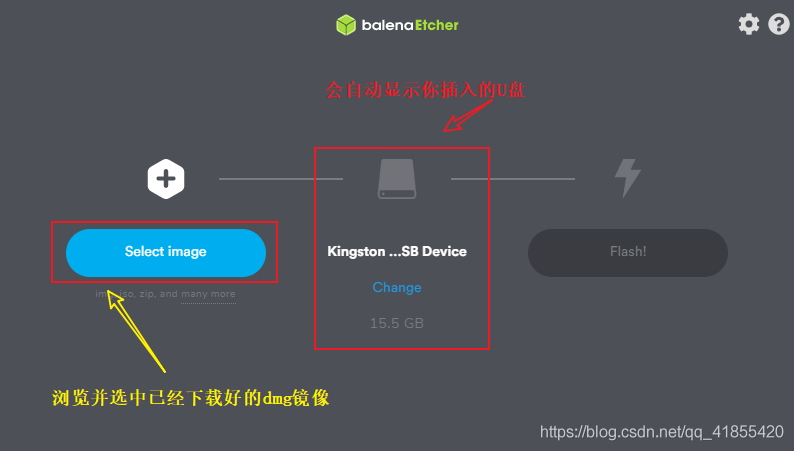

点击Flash开始烧录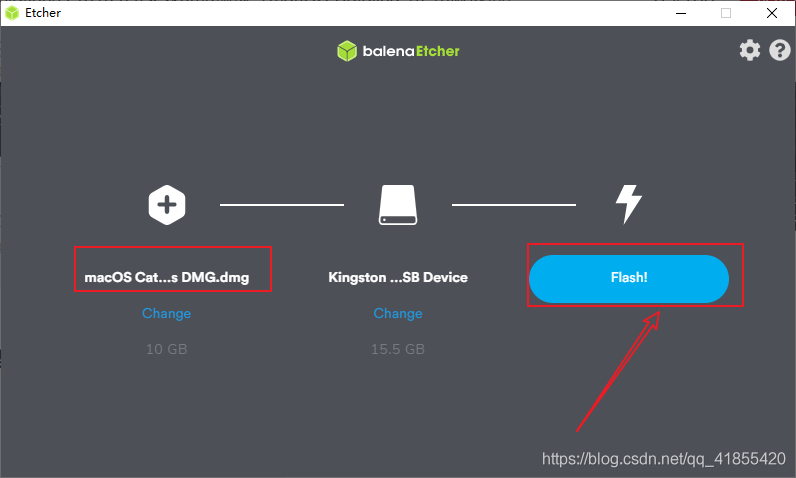
如果提示你需要管理员权限,确定即可。
经过二十几分钟的等待,镜像终于烧录完毕了。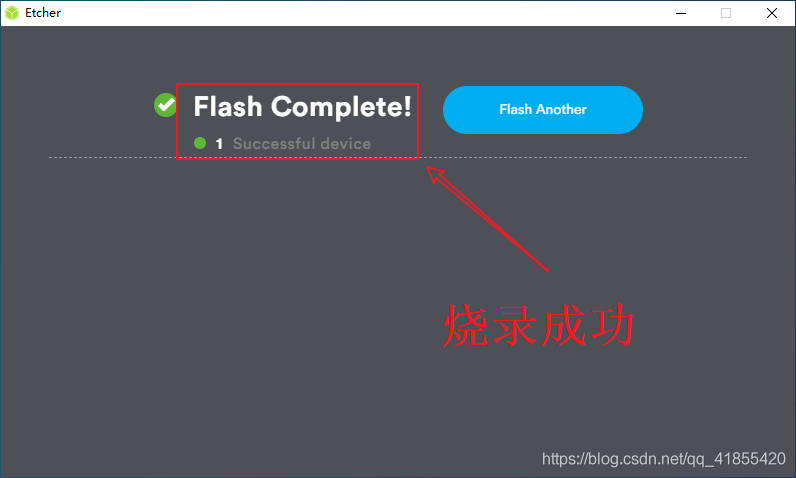
这是由于windows不支持苹果APFS分区的读写。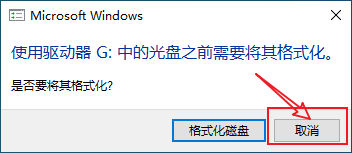
四、从U盘中开始安装黑苹果虚拟机
第1步:新建macOS虚拟机
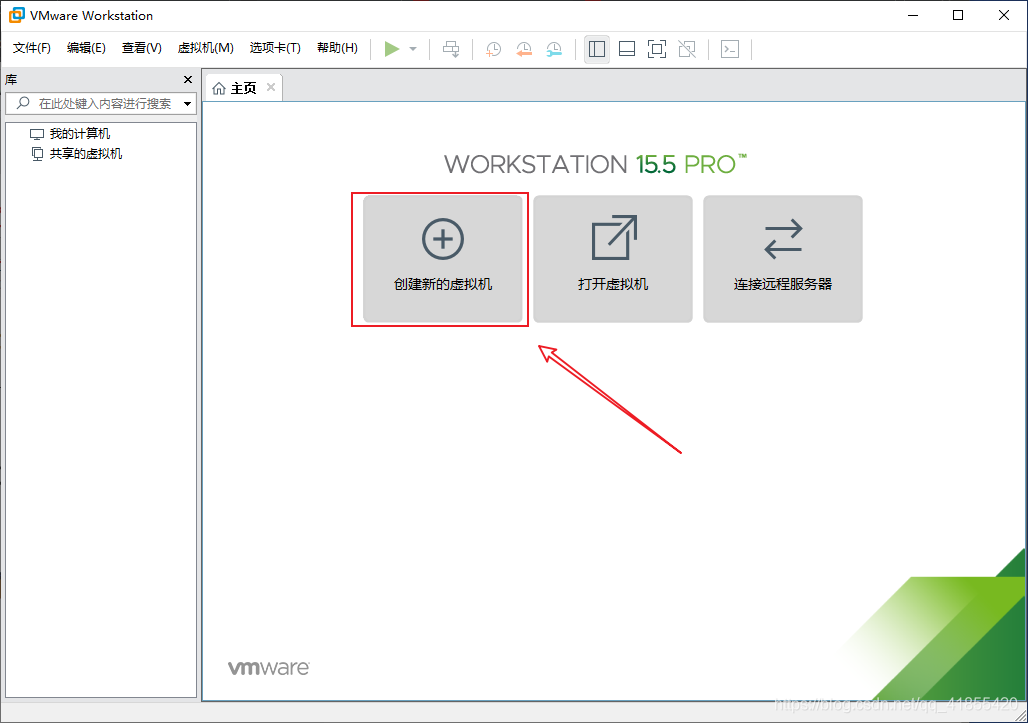
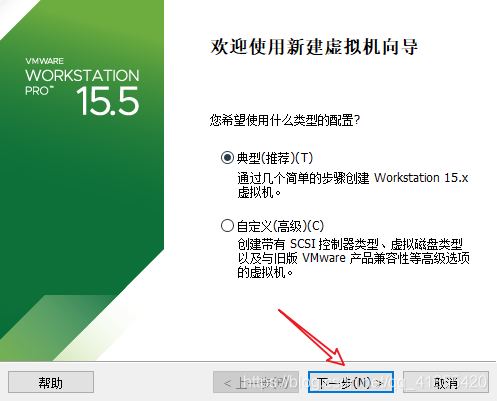
选择稍后安装系统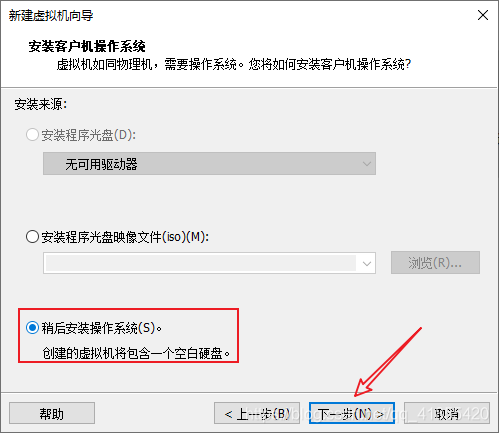
选择虚拟机类型为Mac OS 10.15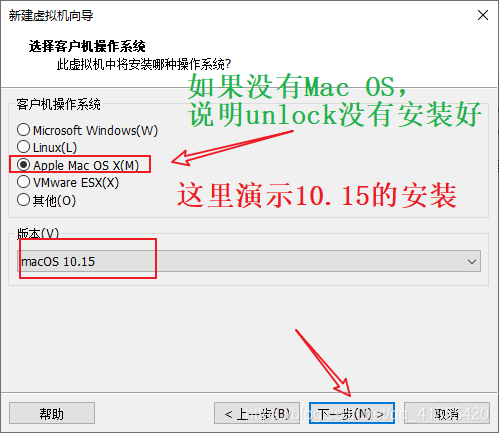
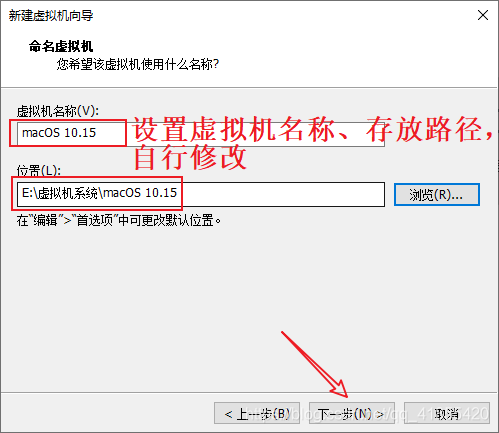
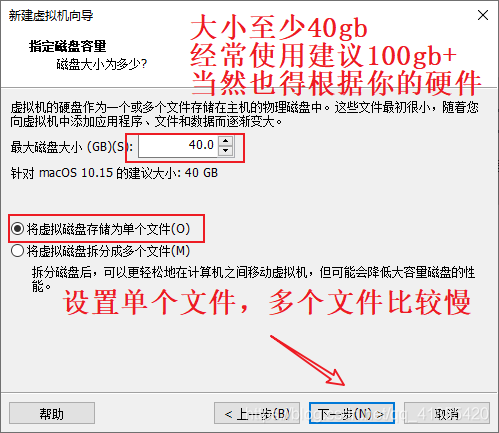
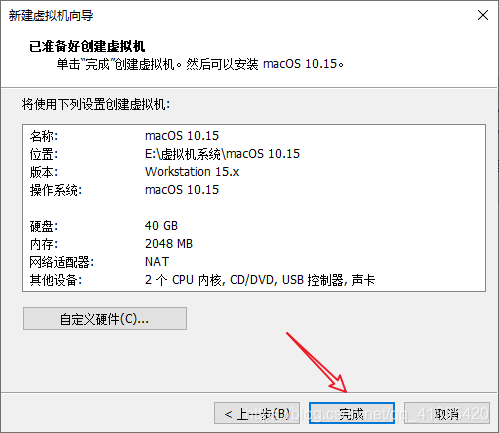
第2步:添加U盘到虚拟机中
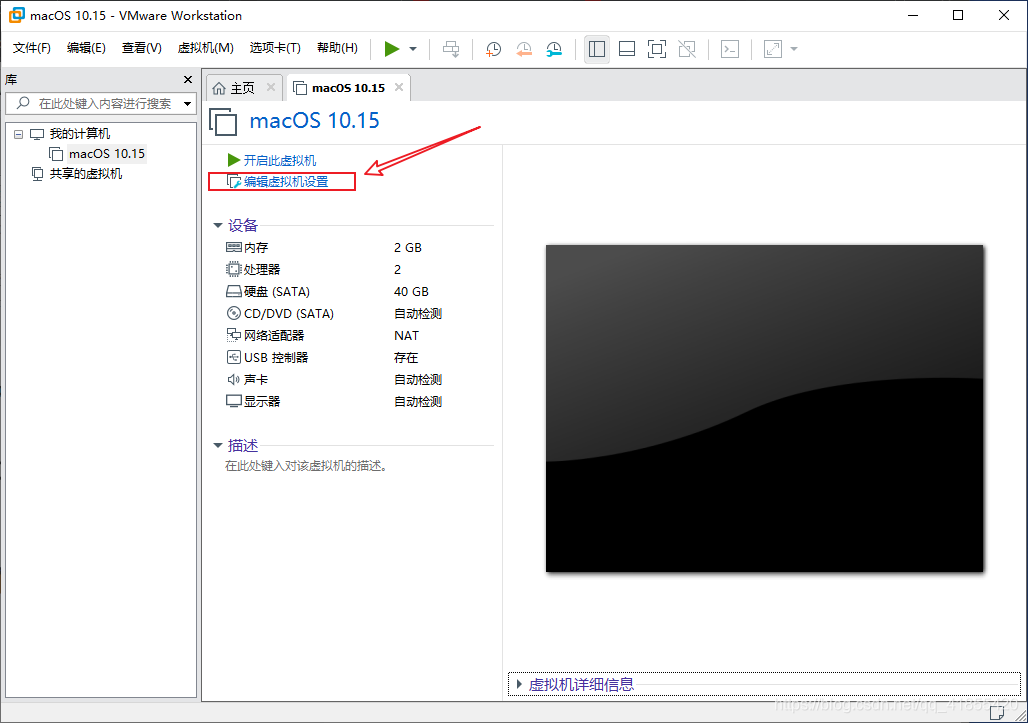

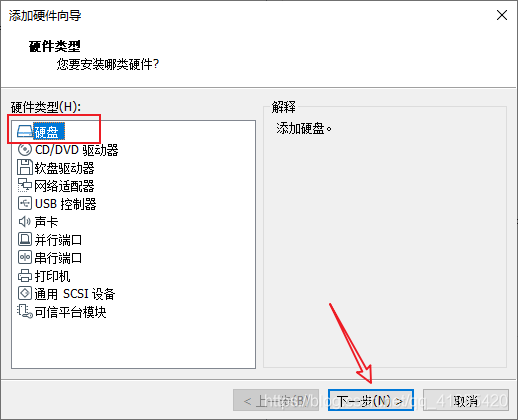
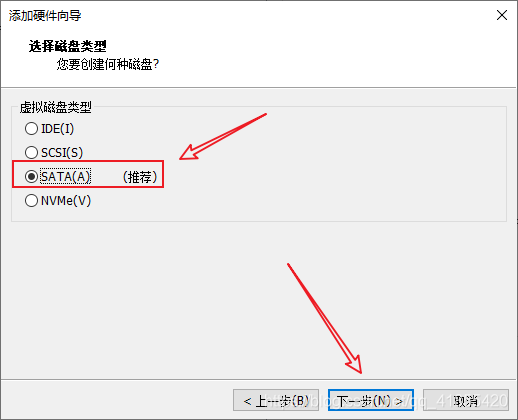
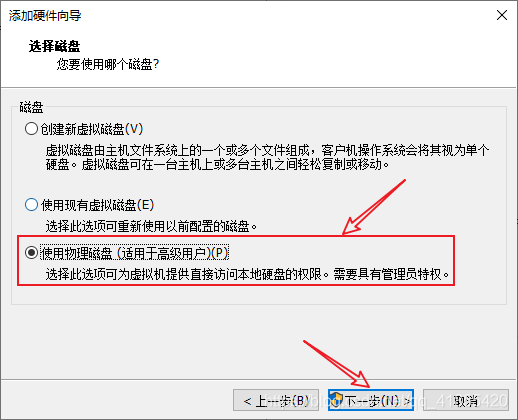
这里可能会有多个物理设备供选择,可以试一下,要选到有Apple HFS的分区才是U盘。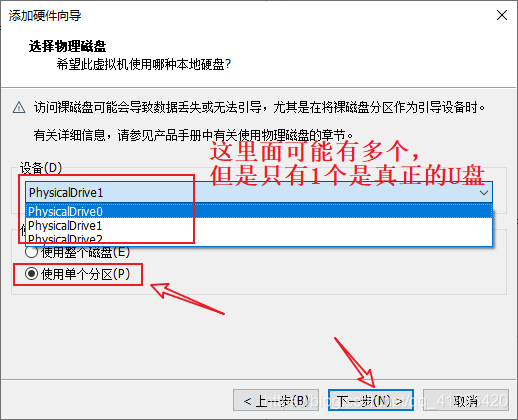
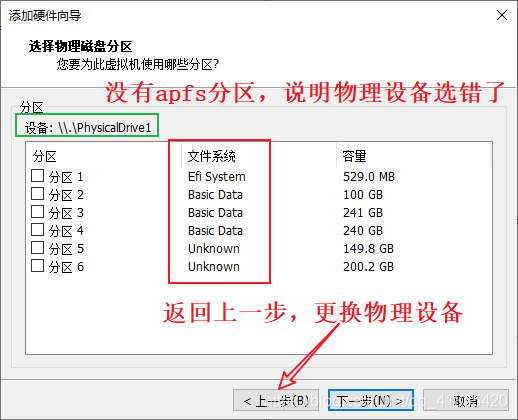
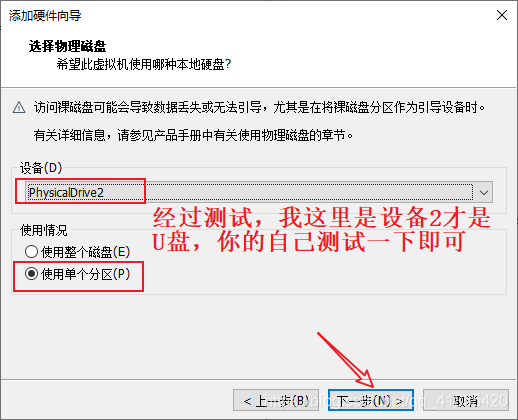
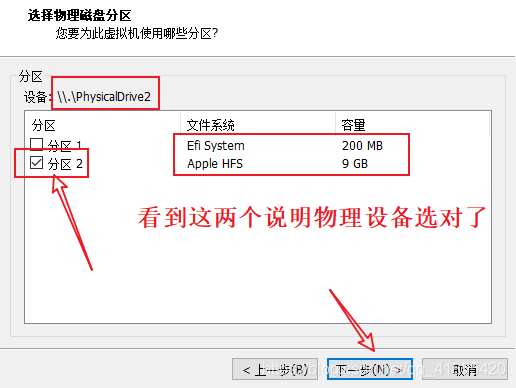
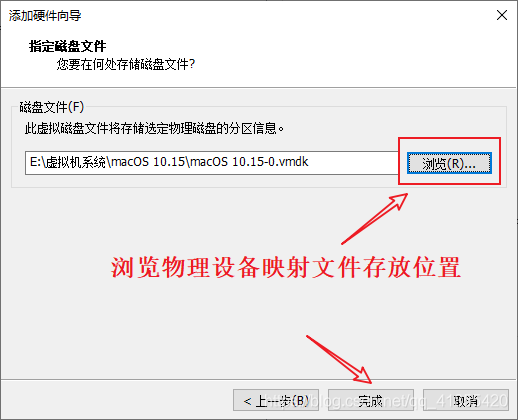
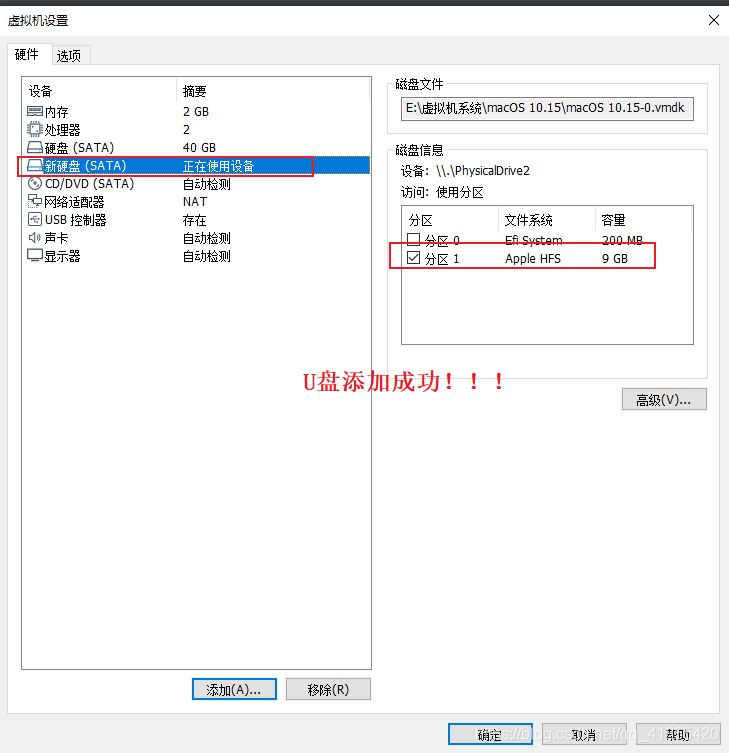
第3步:修改虚拟机配置
①、修改内存大小
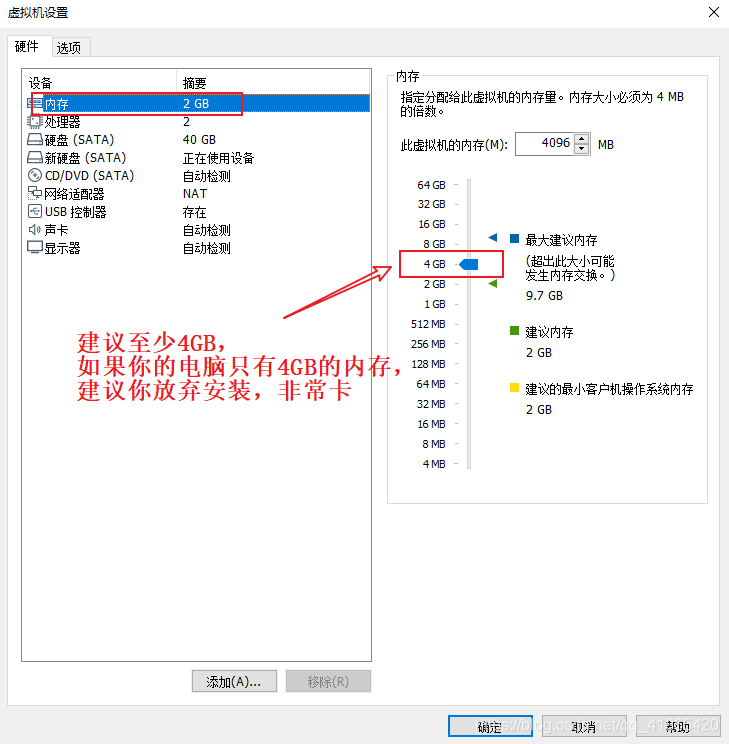
②、修改CPU的核数
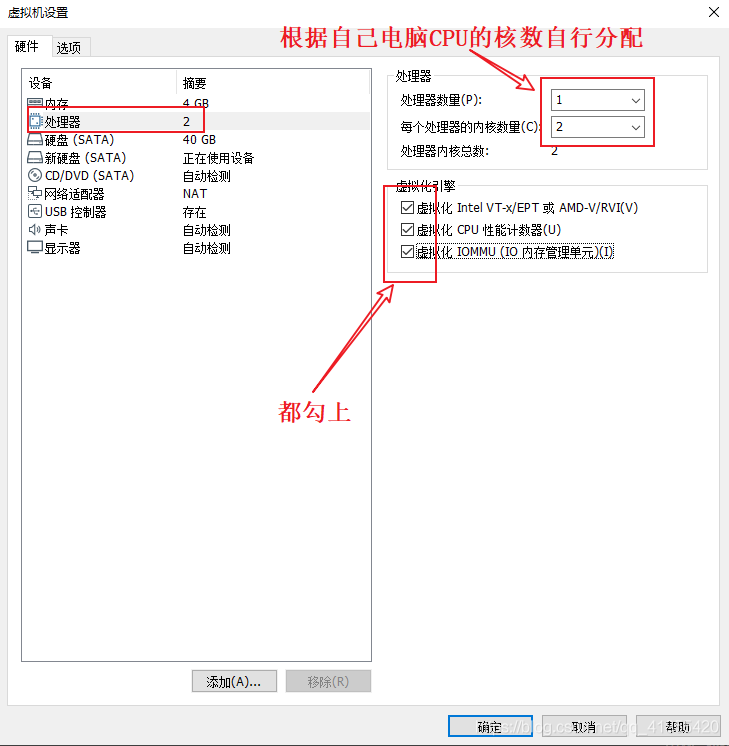
③、设置3D图形加速
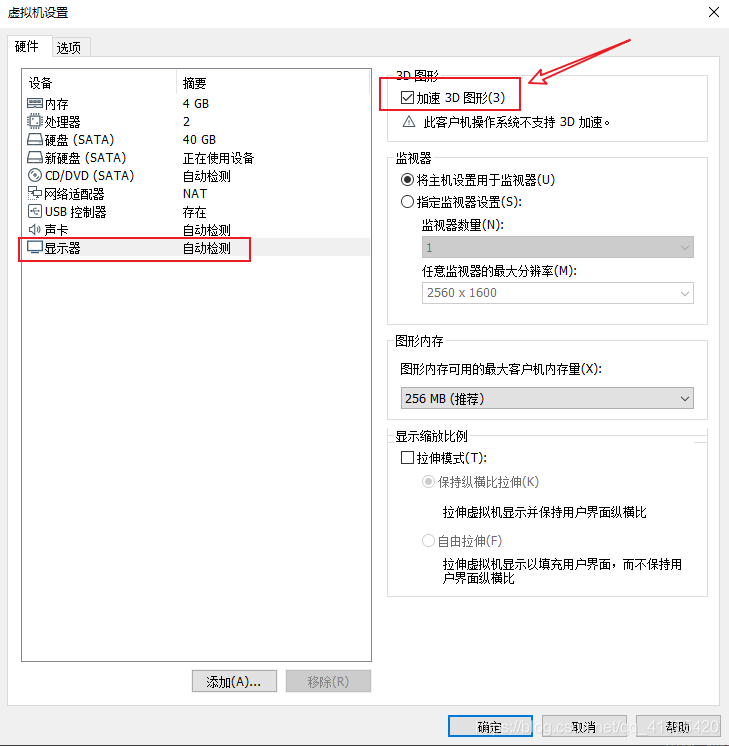
做完以上修改,保存修改,并退出。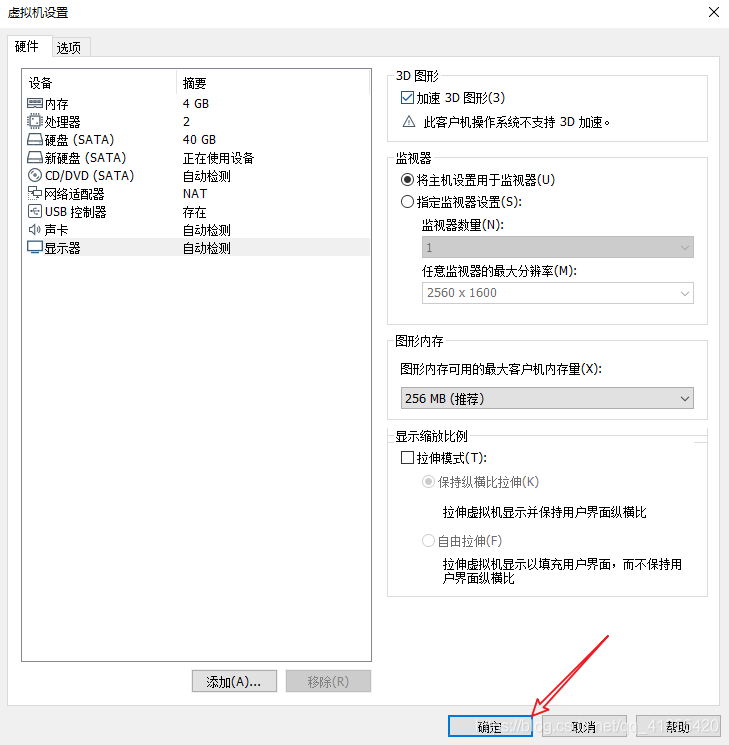
第4步:启动虚拟机
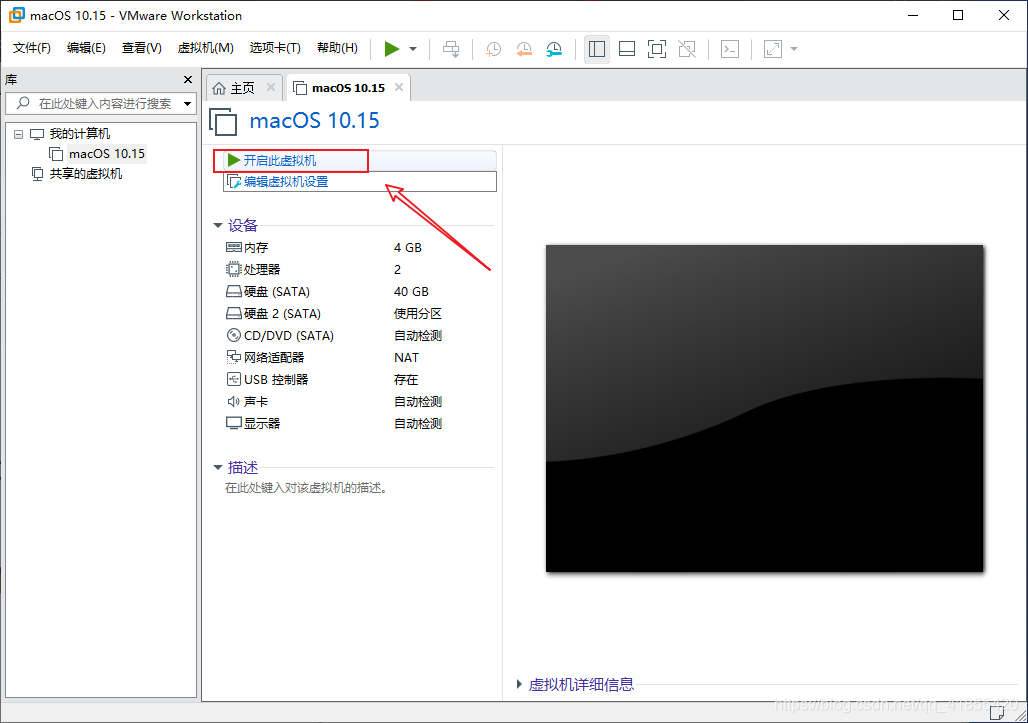
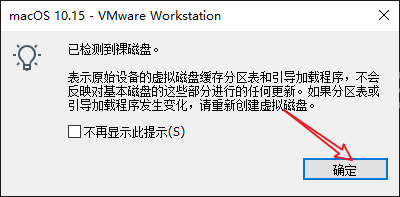
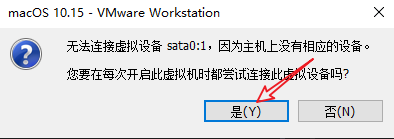
进入了苹果系统的安装界面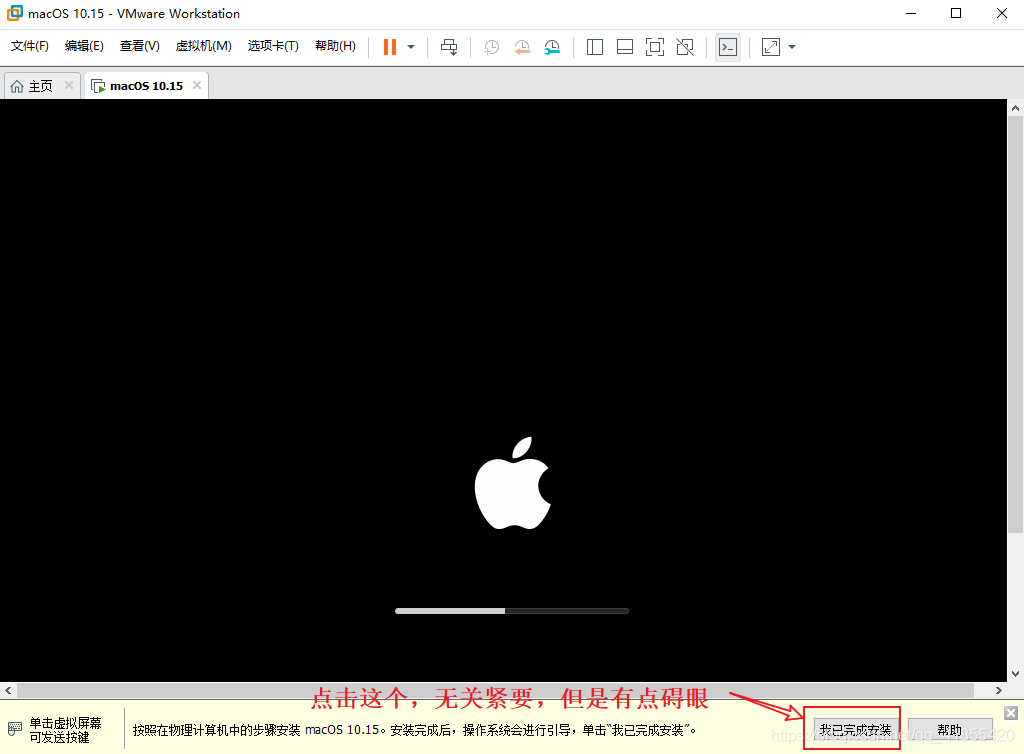
第5步:安装黑苹果系统
①、选择简体中文为安装语言
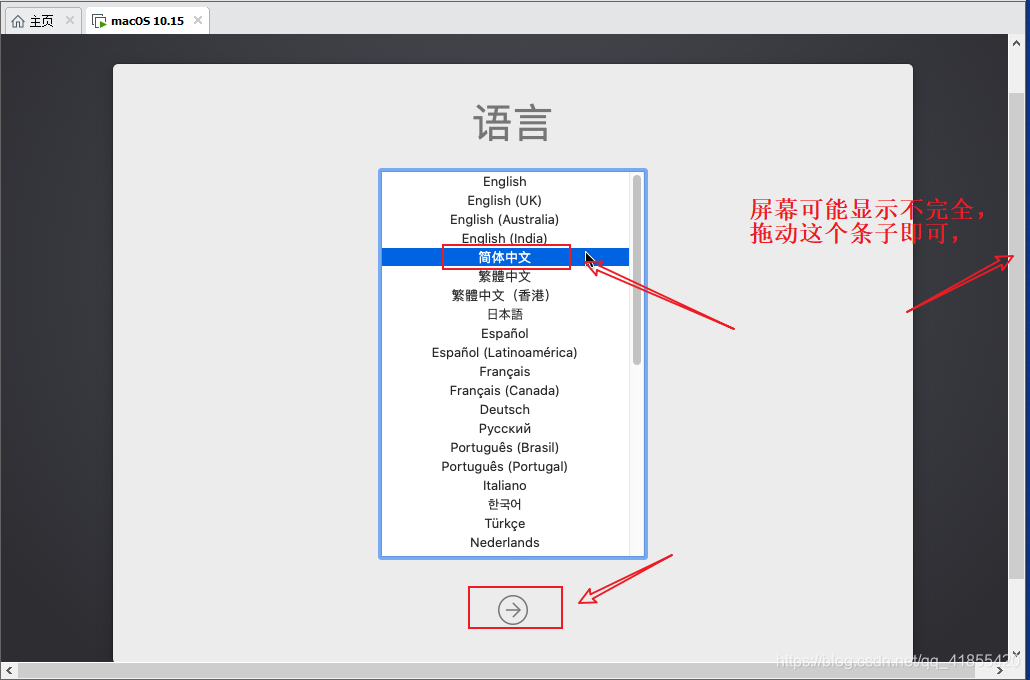
②、创建苹果系统盘
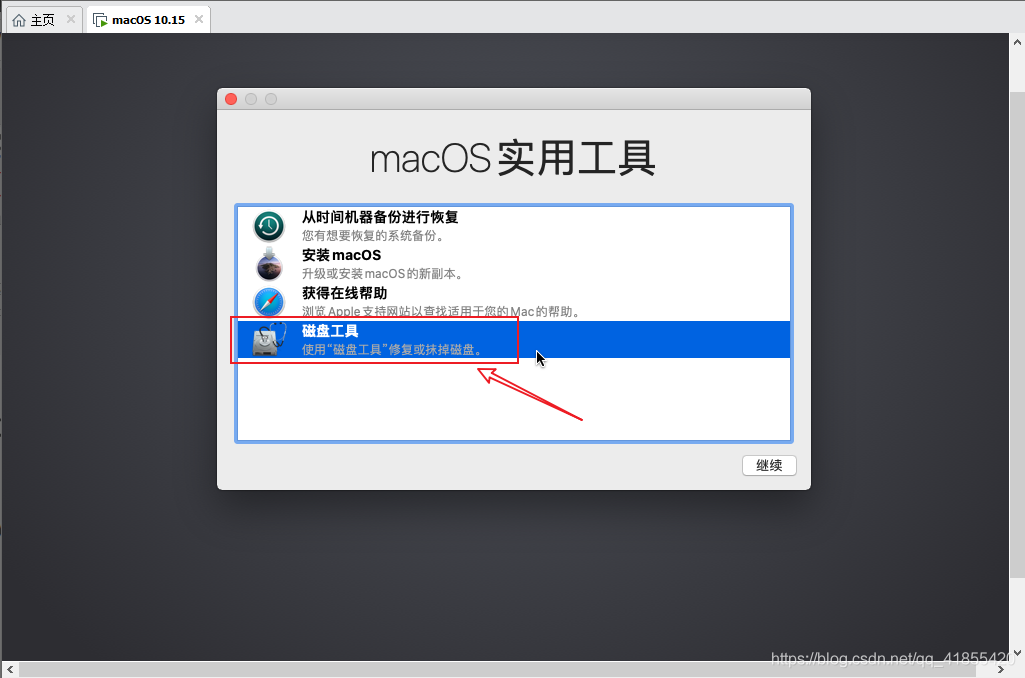
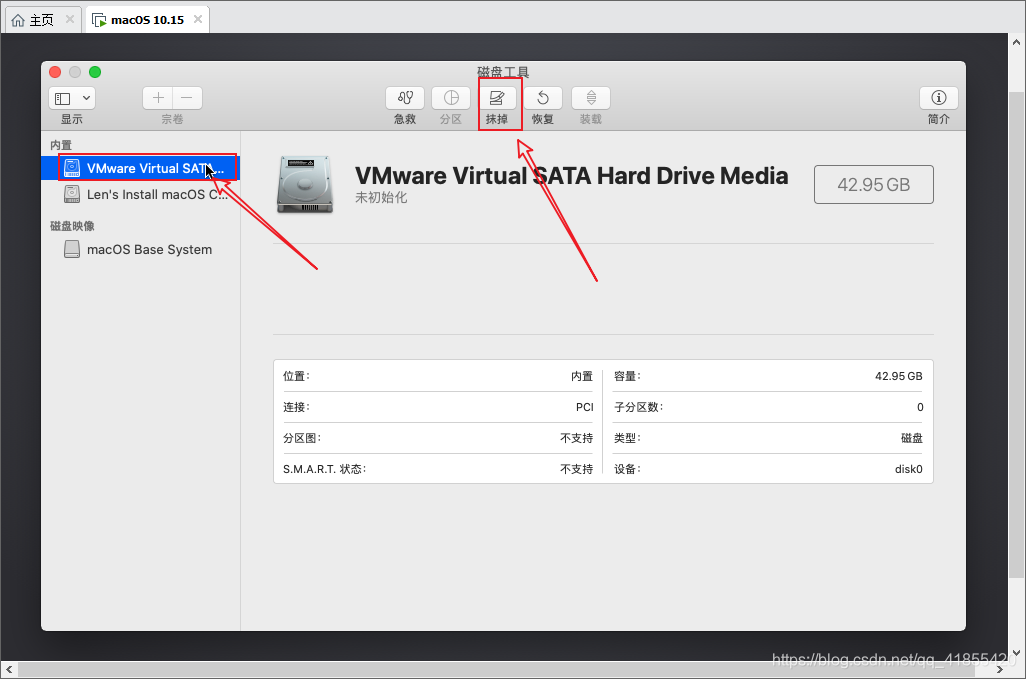
进行抹盘操作。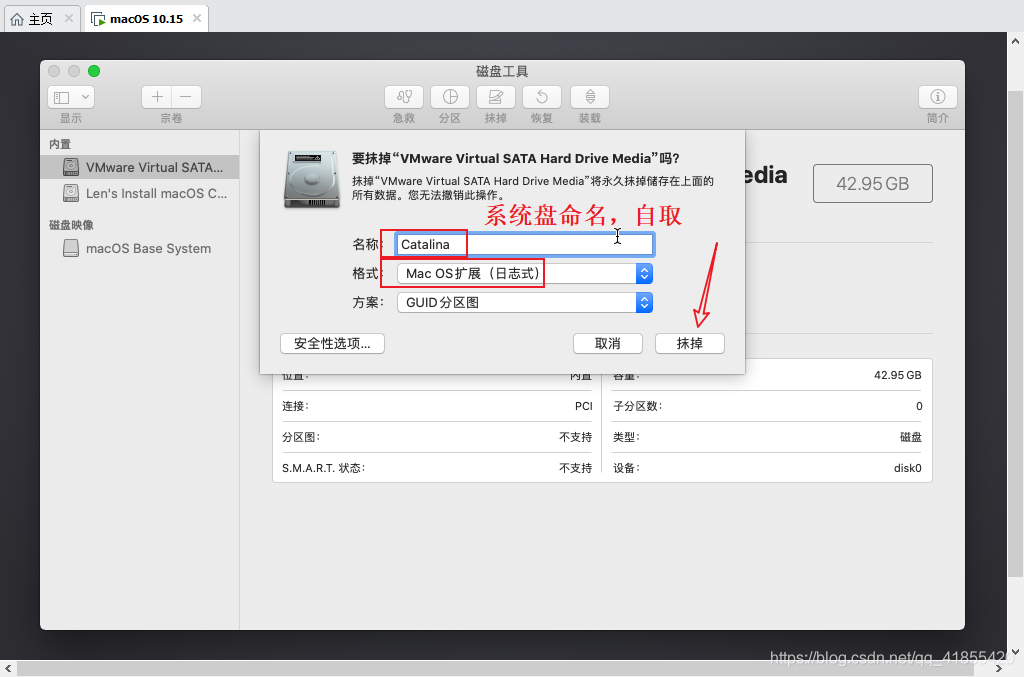
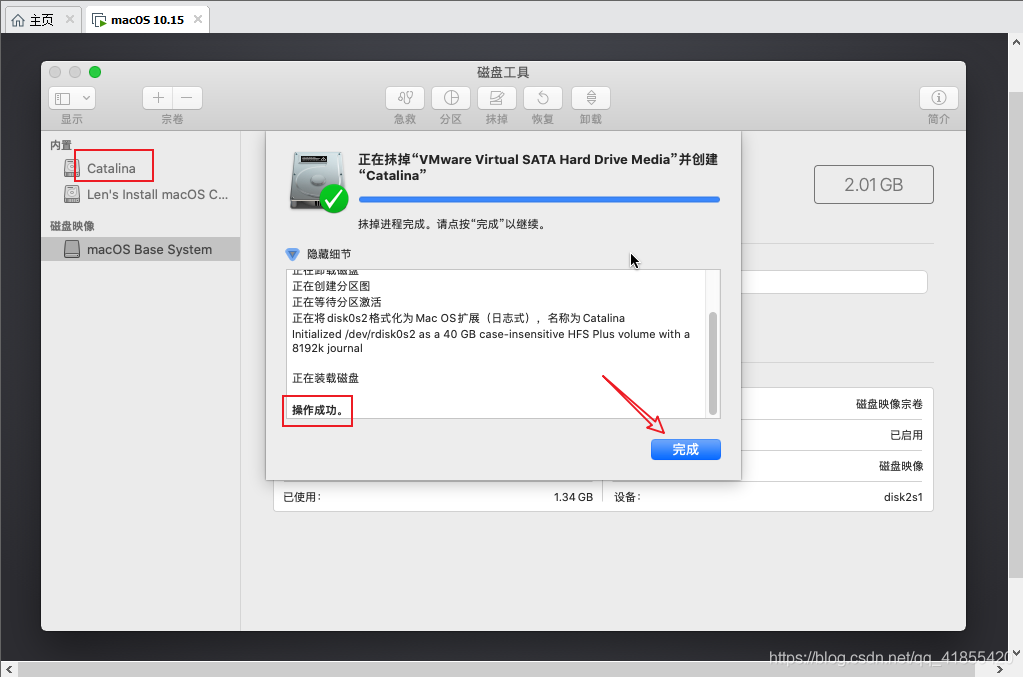
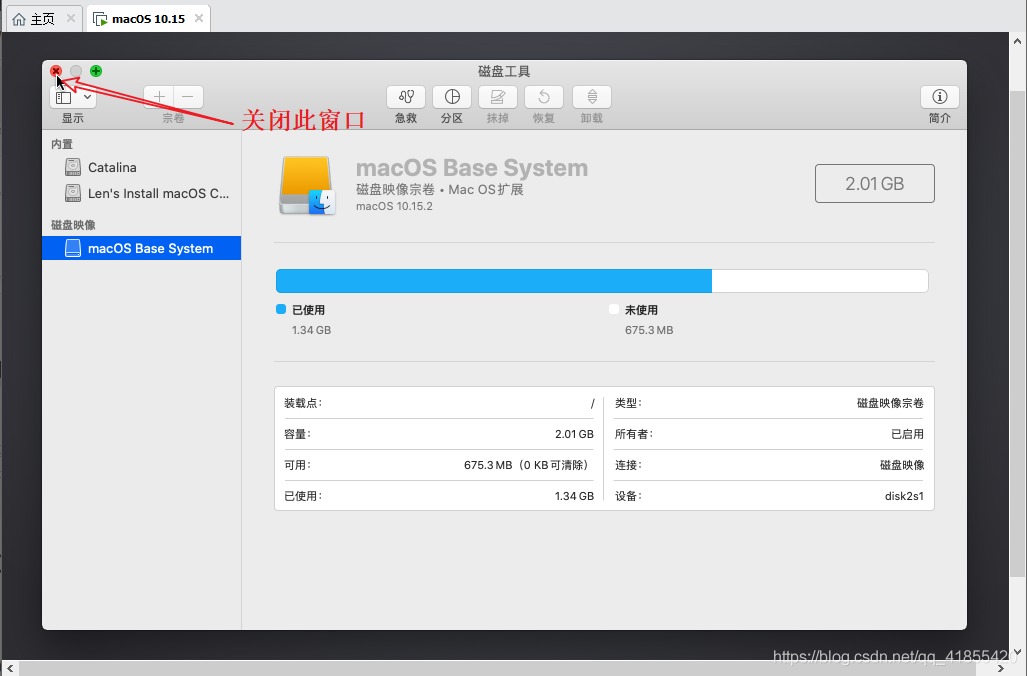
③、开始安装


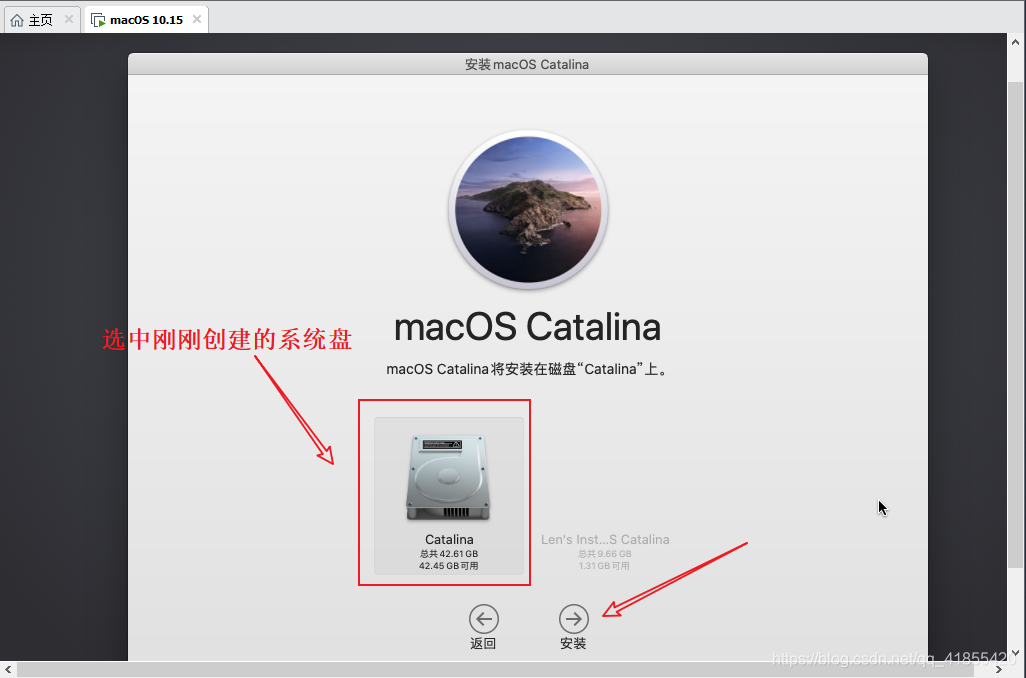
由于是从U盘中读取,特别是如果你的U盘是usb2.0,这里可能要等个半小时。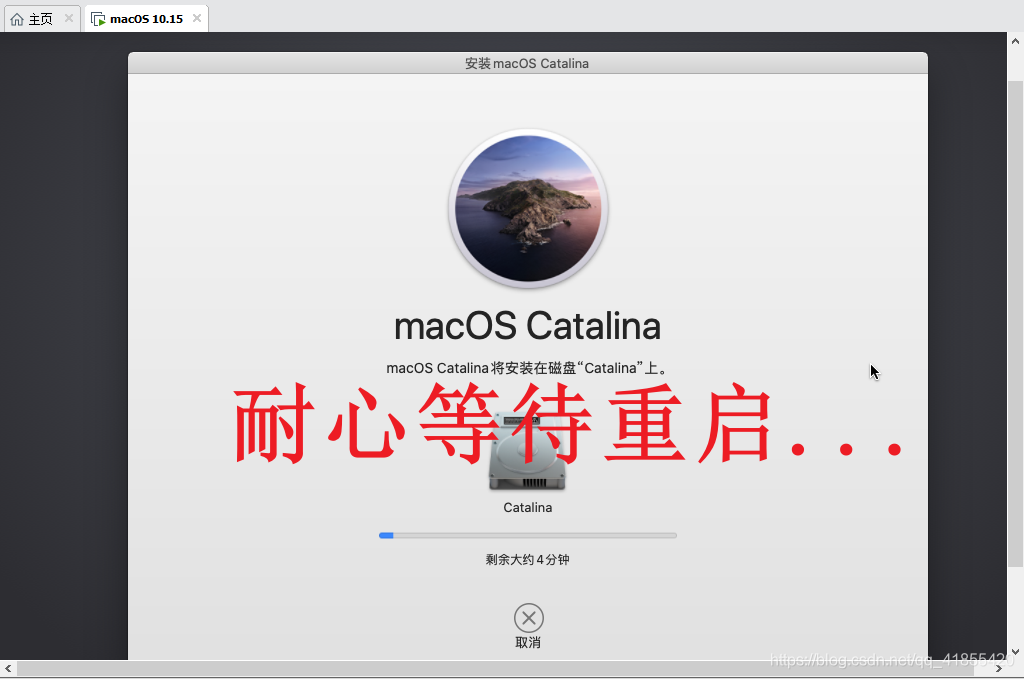
上面的进度条读完后,会自动重启虚拟机,进入安装进度条。
此进度条大概需要半小时,看你的硬盘速度,固态比较快,几分钟就OK了,机械比较慢。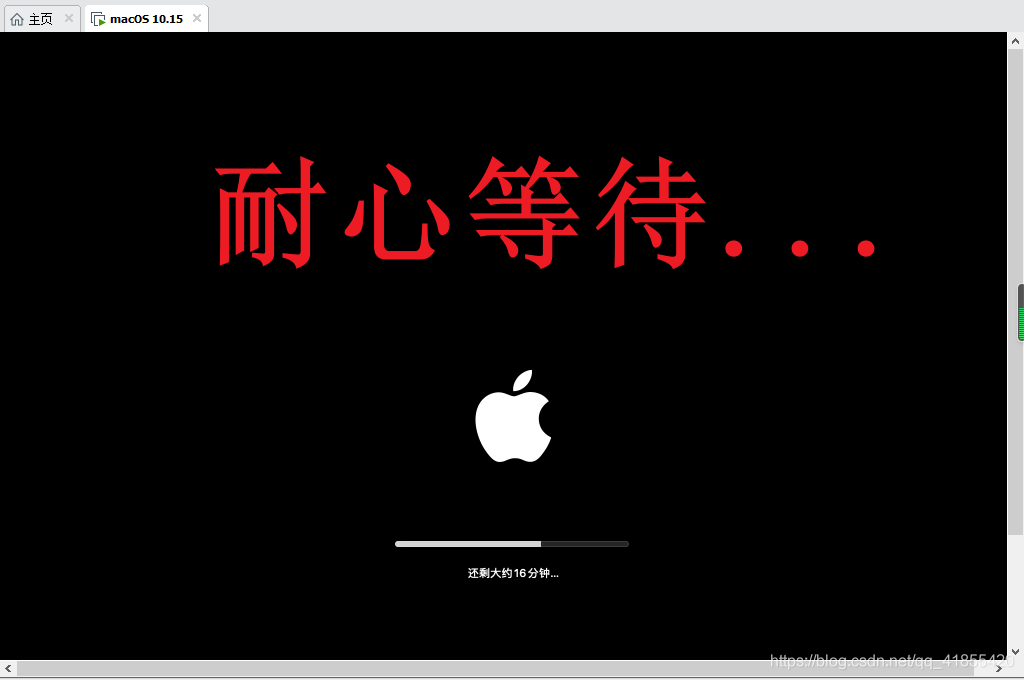
安装进度条读取完毕后,会再次重启,进行系统启动进度条。(此次没有上回那么漫长)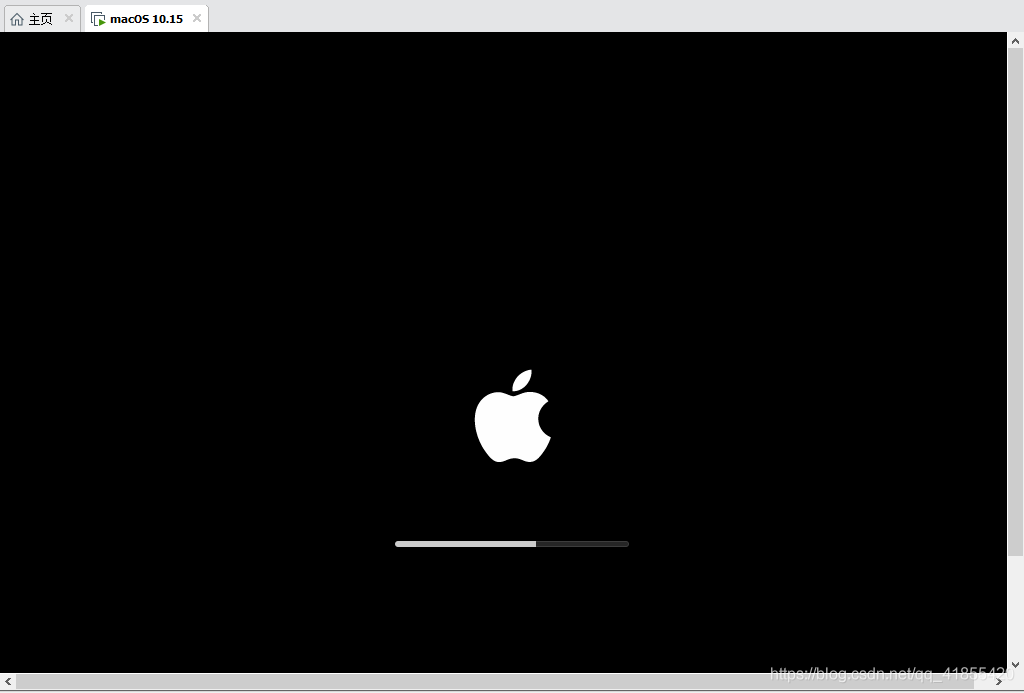
④、设置系统
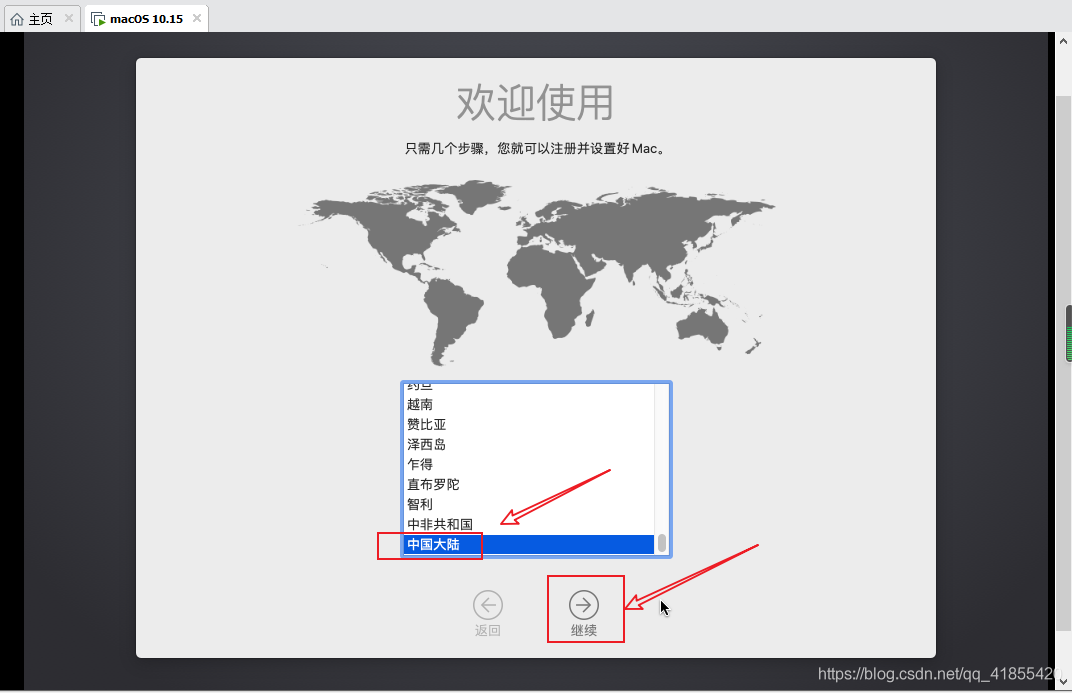


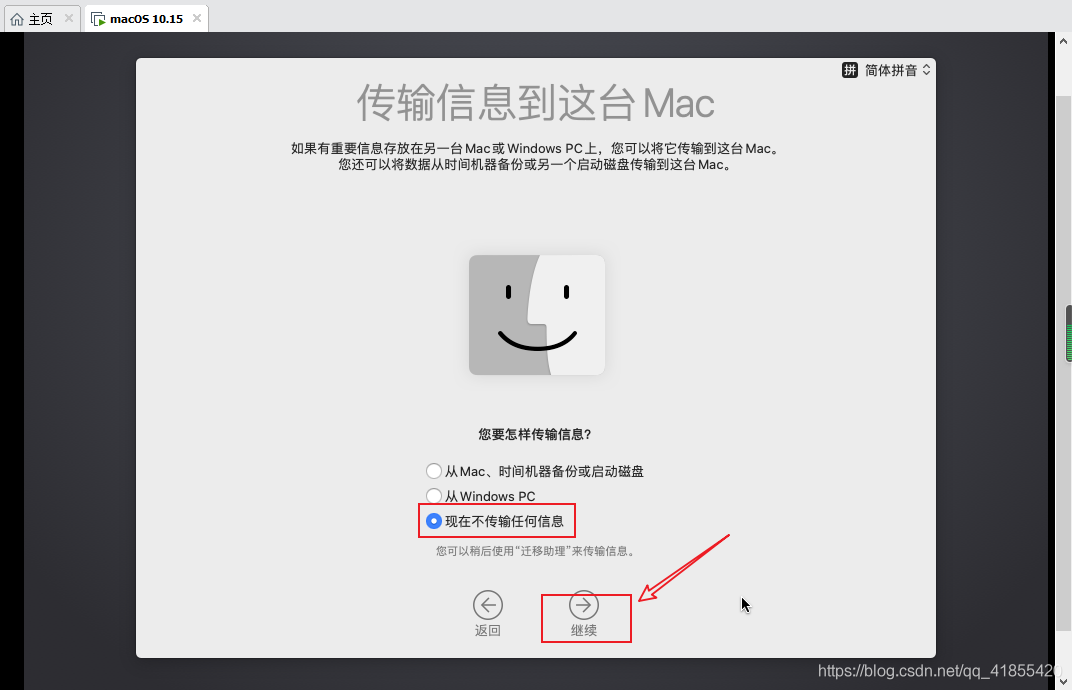
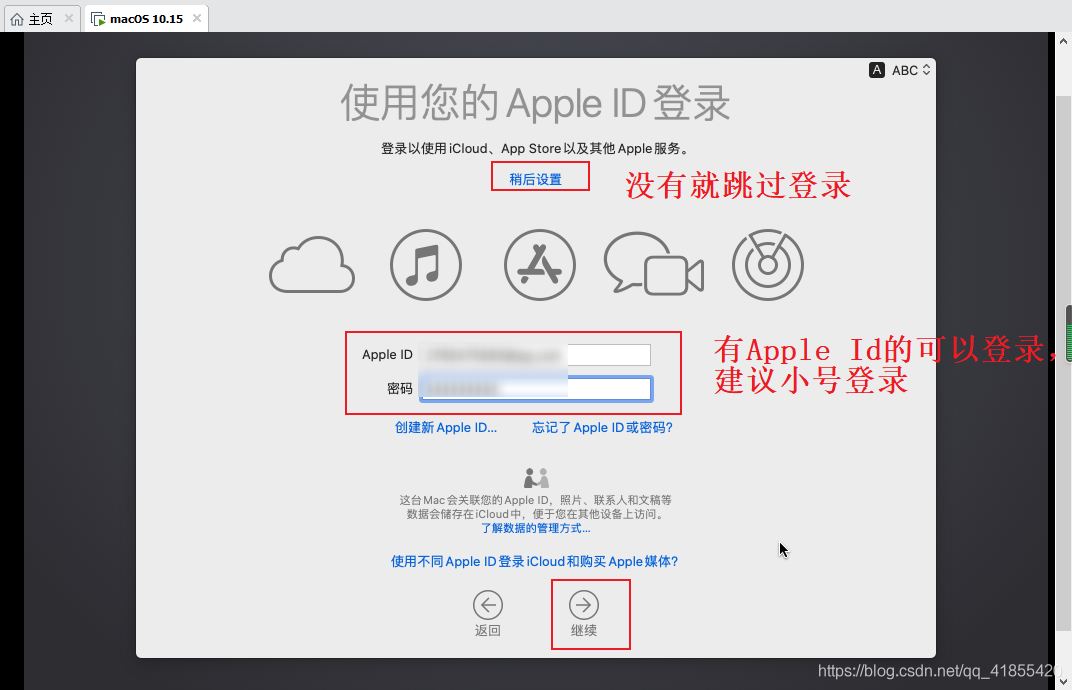
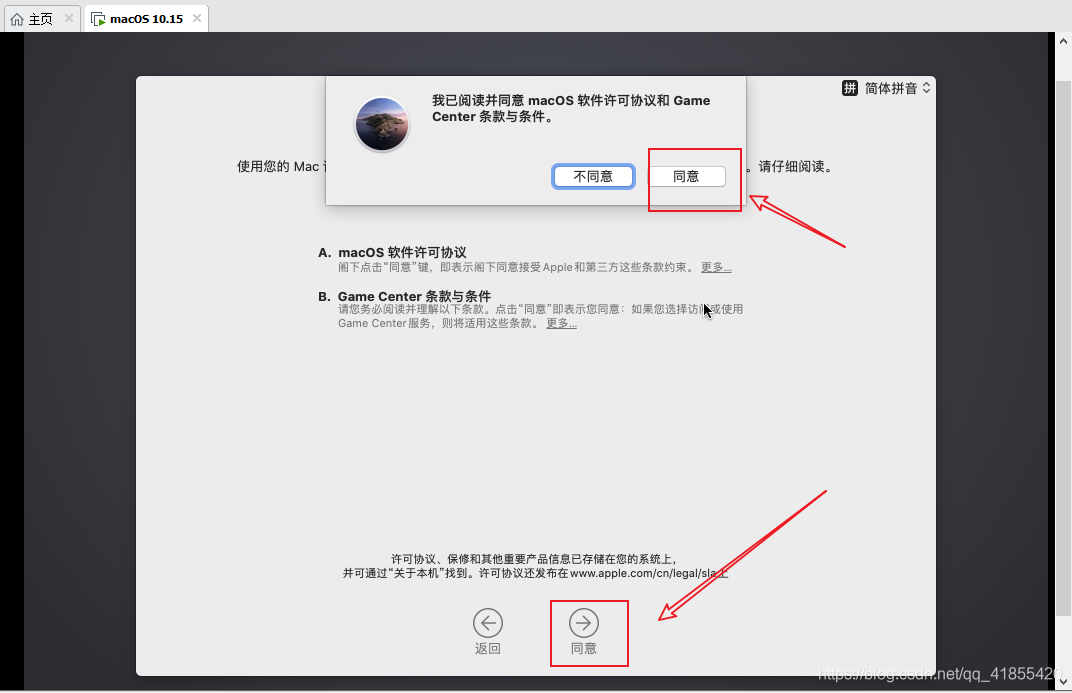
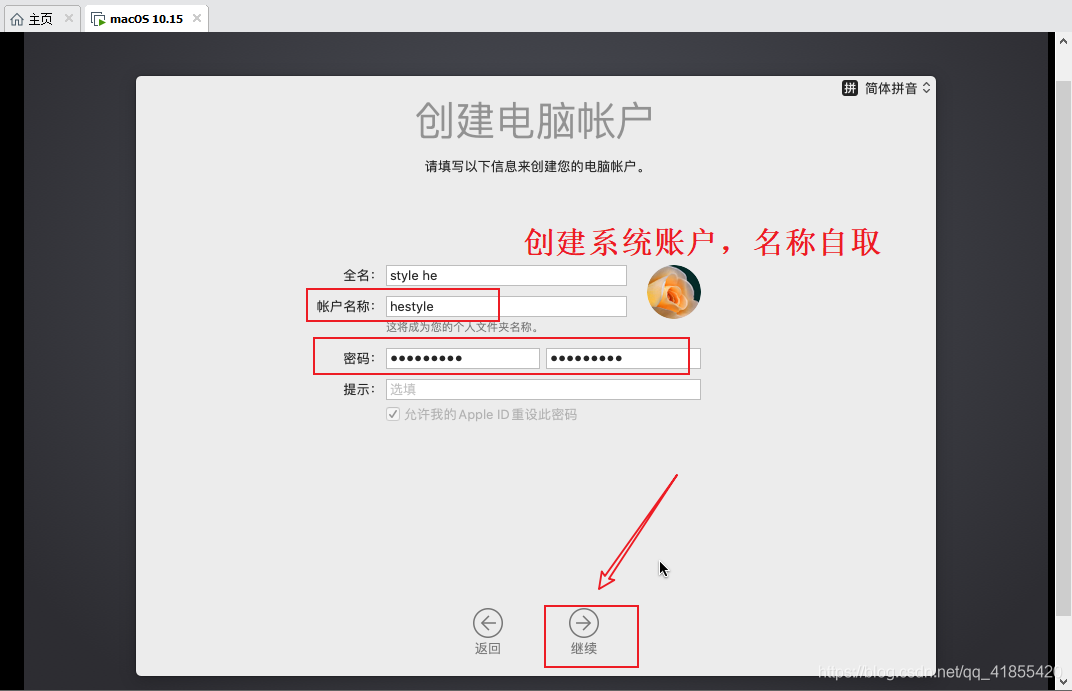
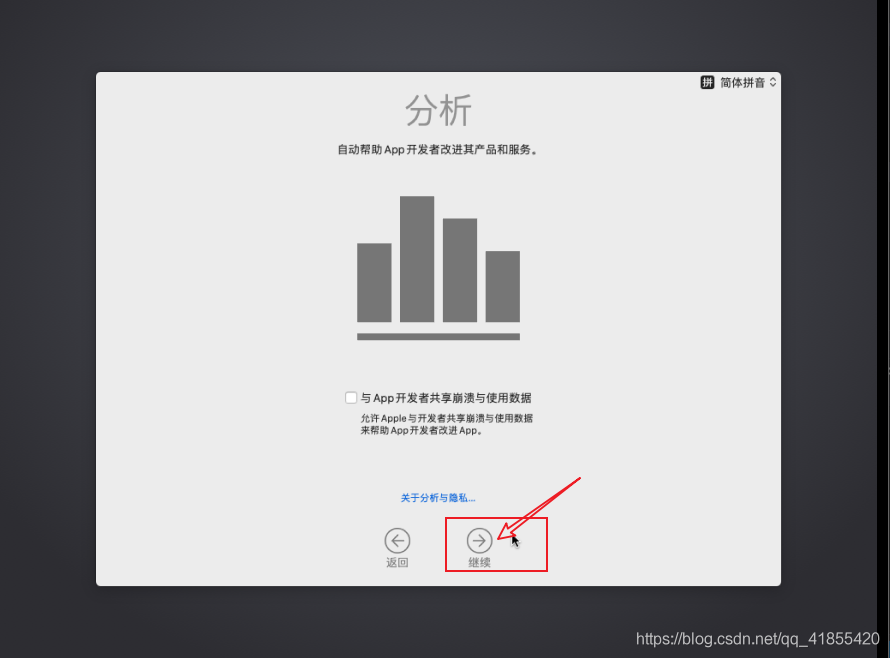
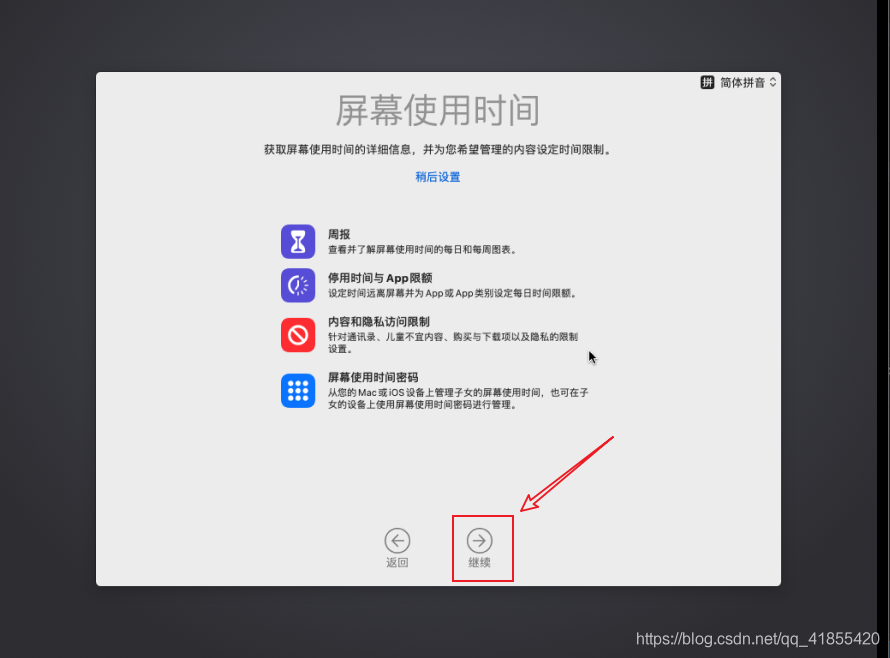
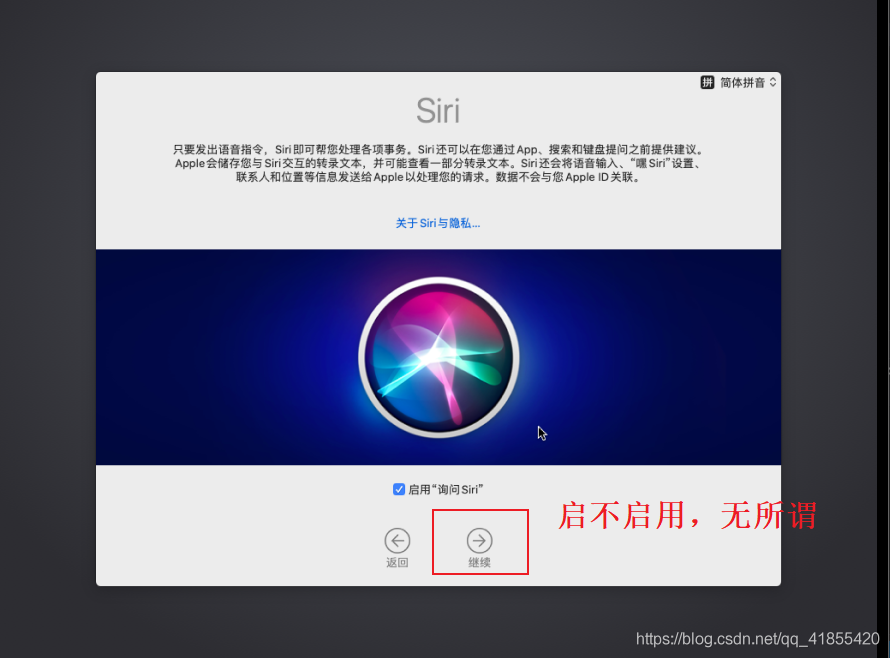
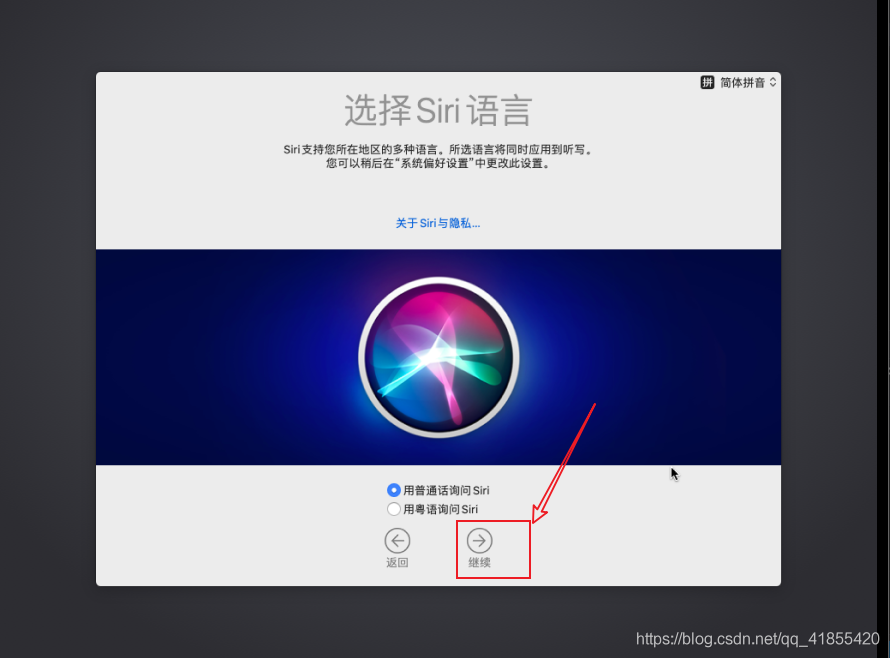
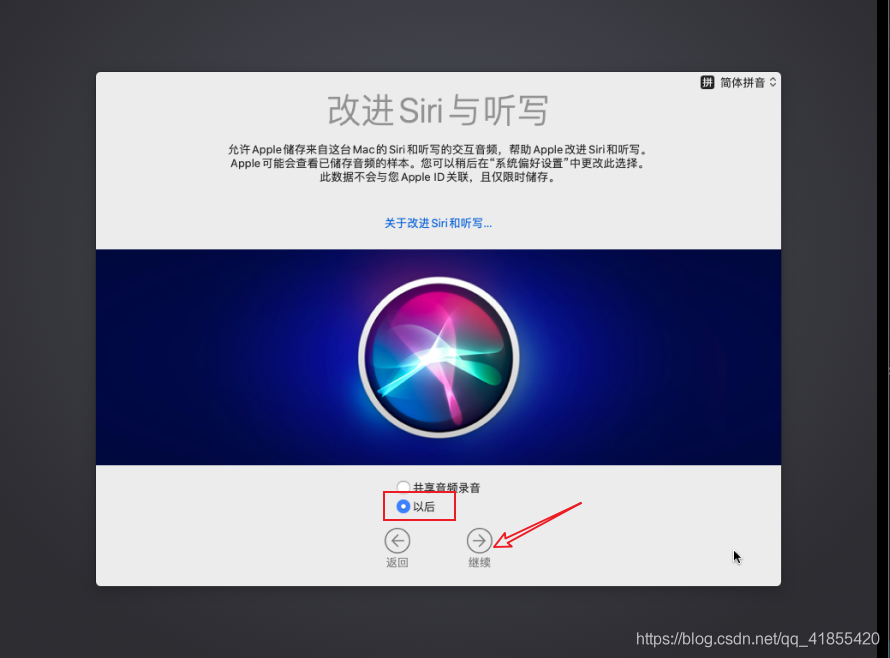
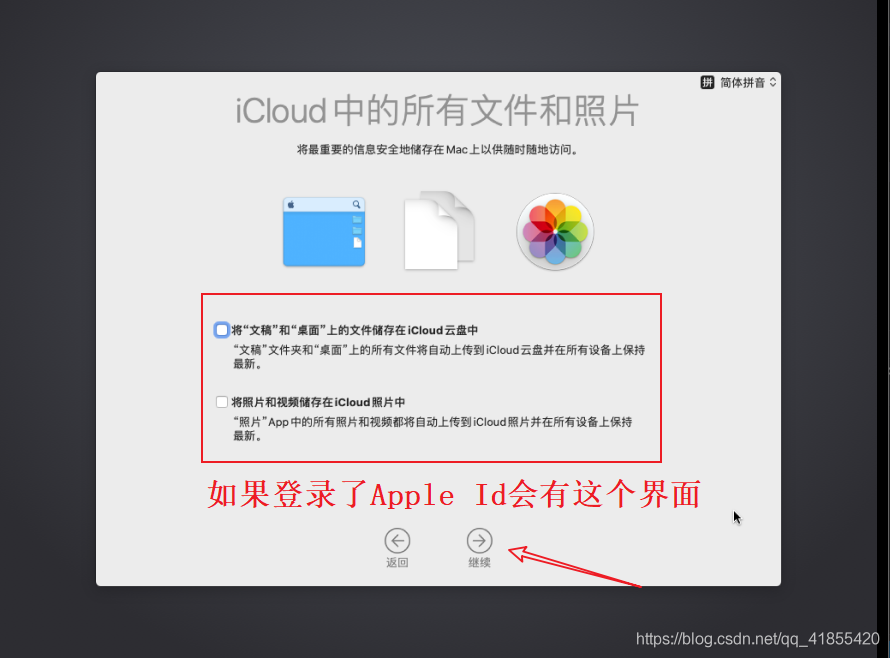
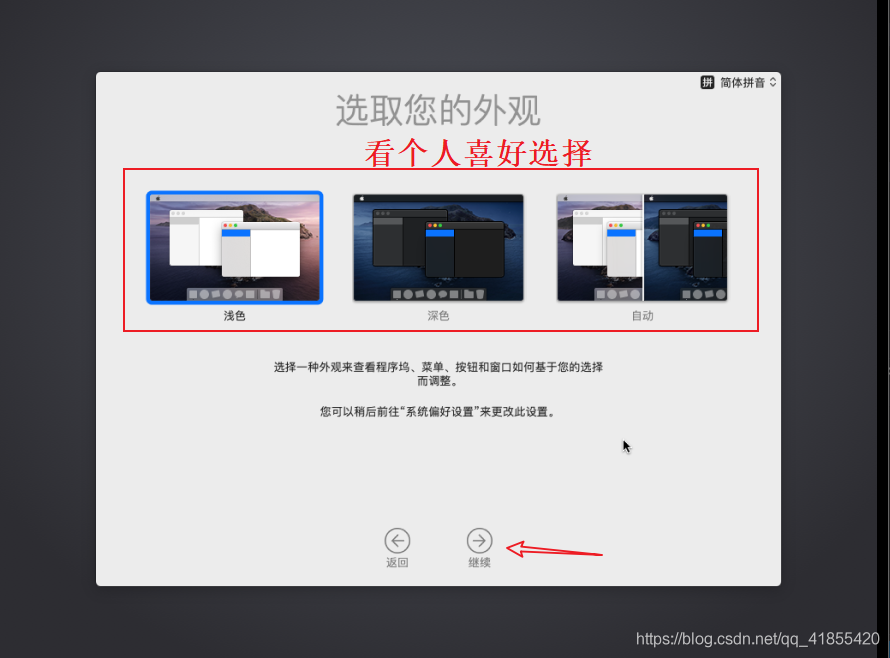
马上进入桌面了!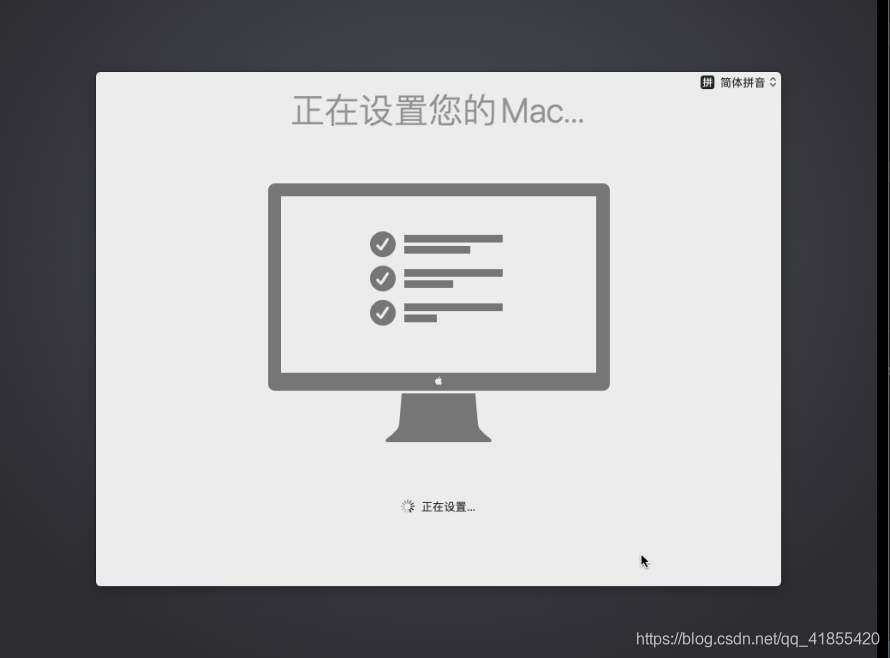
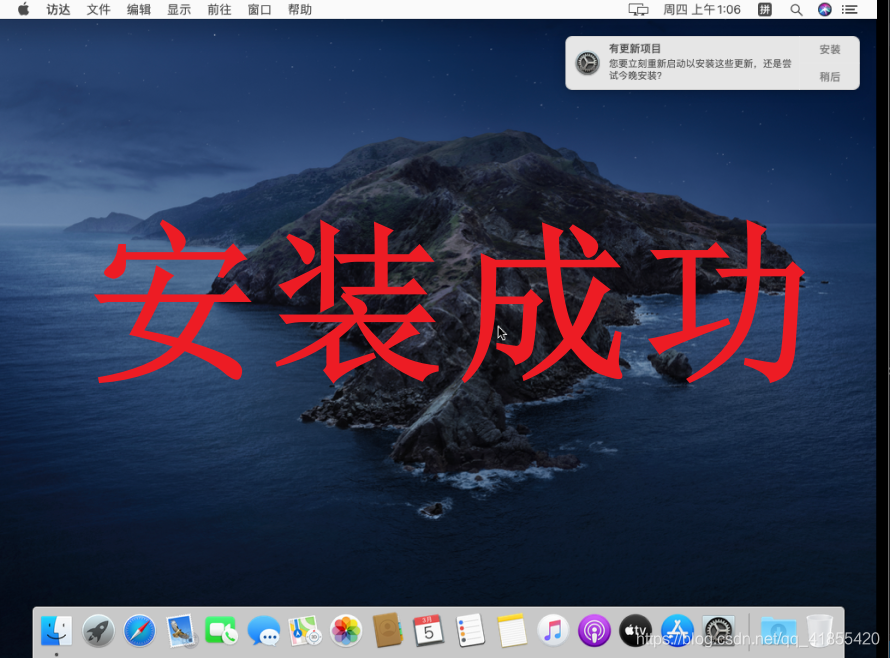
建议取消系统自动更新,虚拟机实在是没有必要更新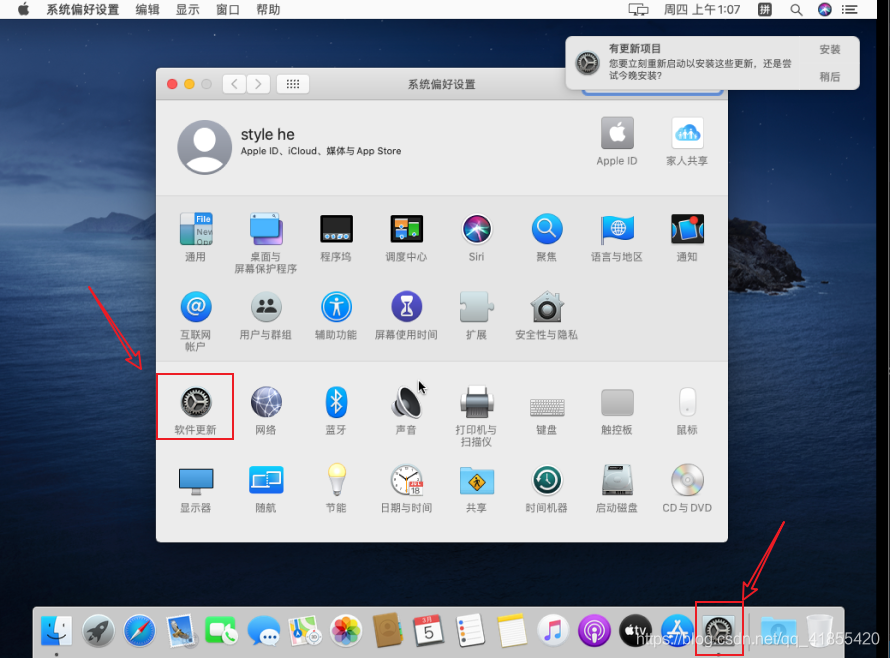

⑤、把U盘从虚拟机中删除
首先关闭虚拟机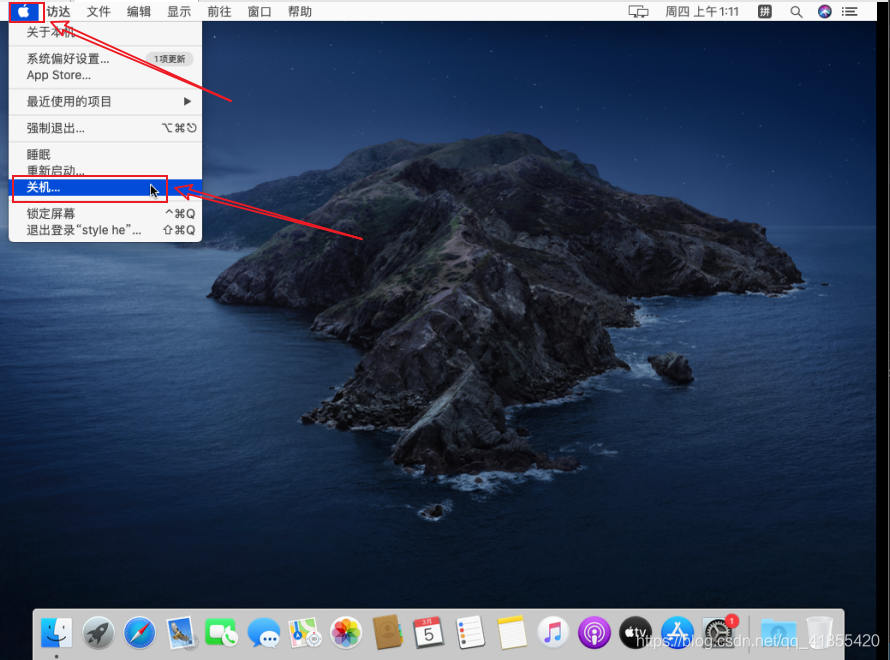
修改虚拟机设置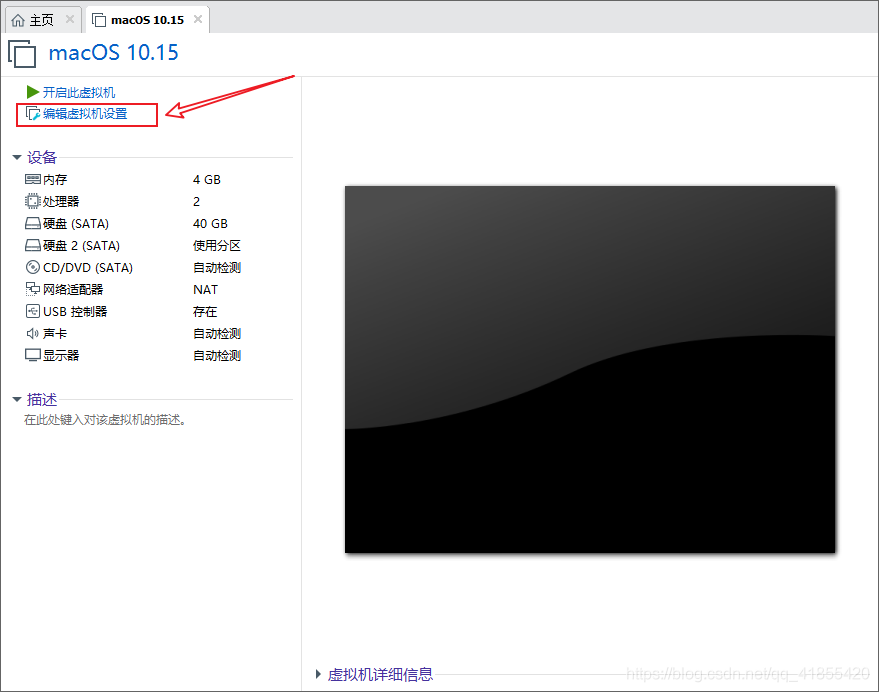
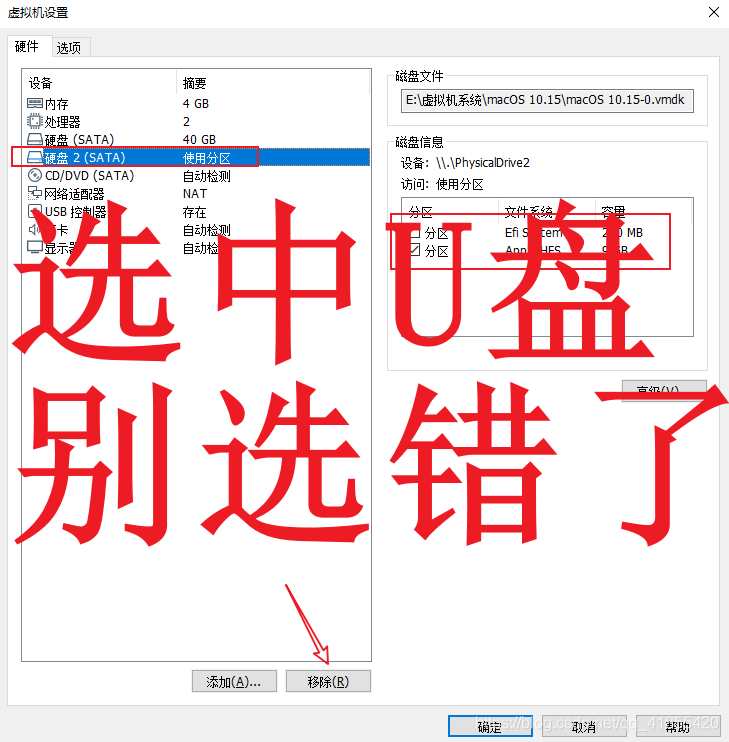
现在U盘可以从电脑中拔除了,以后开机、使用也不需要U盘。
五、安装VMware-tools工具
如果不安装VMware-tools,我们无法在物理机、虚拟机进行文件传输等操作,因此建议你安装VMware-tools,其实这玩意安装也比较简单。之前已经更新了安装教程,请参考我的博客:
Windows下VMmare黑苹果macOS Catalina 10.15虚拟机安装VMware tools工具
以上就是VMware Workstations Pro15.5.0安装dmg镜像(macOS Catalina 10.15虚拟机)的主要内容,此种安装方式直接安装dmg镜像,比较方便。






